Sådan opsættes e-mail videresendelse i WordPress.com
Hvis du har en blog på WordPress.com, kan du have opgraderet din WordPress-hjemmeside med et brugerdefineret domænenavn. Dette kan være af faglige grunde, eller måske fordi du simpelthen ønskede en mere mindeværdig webadresse til dit websted. Vidste du imidlertid, at hvis du køber et domæne via WordPress, kan du oprette en mail videresendelse i WordPress.com fra dit domænenavn gratis?
Tjenester som GoDaddy tilbyder e-mail-adresser, der er knyttet til det domæne, du køber. Disse adresser kommer med deres egen e-mail-konto, du kan logge ind og læse e-mails fra. Da en e-mail-konto kræver opbevaring til at gemme e-mailsne, kommer de ofte med et ekstra opbevaringsgebyr. Når du køber et domæne via WordPress, indeholder det også en omdirigering af e-mail. Hvad dette betyder er, at dit domænenavn har evnen til at modtage e-mails, men fordi der ikke er nogen opbevaring til e-mailen, kan den ikke holde fast i det.

Hvad det kan gøre er at tage emailen og sende den til en anden e-mail-adresse. Denne e-mail-adresse har derefter (forhåbentlig) opbevaring til rådighed for at gemme e-mailen. Hvis du f.eks. Ejede "[email protected]" og købte WordPress-domænet "www.example.com", kan du konfigurere alle e-mails, der er sendt til "[email protected]" for at blive omdirigeret til "[email protected] ", Hvor du læser e-mailen.
Hvorfor vil du gerne gøre dette? Brugerdefinerede domænenavne har et niveau af professionalisme og brugervenlighed til dem. I stedet for at bede folk om at sende kommentarer og forslag til "[email protected]", kan du fortælle dem at sende til "[email protected]" i stedet. Endnu bedre, du kan binde domænenavnet til en e-mail-maske og også sende e-mails fra den pågældende adresse. Du kan have en stilfuld e-mail "[email protected]", som du kan bruge til at maile folk professionelt - og uden ekstra gebyr på din WordPress-plan.
Med dette i tankerne, lad os undersøge, hvordan du konfigurerer tilpasset e-mail-videresendelse i WordPress.com.
Bemærk : Denne artikel omhandler WordPress.com-blogs og ikke dit selvhostede WordPress.org-websted.
Gør en WordPress Email Redirect
Først skal du gå til dit WordPress.com dashboard. Find "Domæner" i venstre sidepanel og klik på det (men ikke på "" Tilføj "!).

Du får se en liste over dine domæner, du ejer. Klik på det domæne, du vil have en brugerdefineret email med; sørg for at den er opført som et "registreret domæne".

Herfra klikker du på "Email".

Du får se en side, hvor du skal vælge. brug "Google Apps for Work" eller gå til "Videresendelse af e-mails." Google Apps-indstillingen ser stor og iøjnefaldende, så det er nemt at gå glip af knappen "E-mail videresendelse" under det! Mens du kan gennemgå Google Apps for at oprette din e-mail, opkræver de også penge til e-mail-opbevaring. Lad os gå med den gratis indstilling for nu.

Du får se en skærm, hvor du kan tilføje e-mail fremad. Tryk på knappen "Tilføj ny e-mail fremad".

Her oprettes den email, du gerne vil bruge. Indtast i den øverste boks, hvad du vil have, folk skal sende email til. For eksempel, hvis du havde [email protected] og ønskede folk at sende email til [email protected], skal du skrive "kommentarer" i topboksen og "[email protected]" i bunden, som det følgende.

Når du er færdig, skal du trykke på knappen "Tilføj ny e-mail fremad". WordPress sender derefter en email til den konto, du har angivet (i dette eksempel til [email protected]) for at bekræfte, at det er din e-mail-konto. Bare kig efter emailen, og klik på den blå knap i den.

Det er det! Nu kan folk sende e-mail til det domæne, du har angivet, og du modtager dem i din almindelige email. Hvis du vil svare på e-mails ved hjælp af din brugerdefinerede e-mail-adresse, skal du oprette en "maske" til den. Tjek din e-mail-udbyder for at se, hvordan du gør det.
Brug af din nye e-mail-adresse
Du har fem omdirigeringer tildelt til et domæne, så tror ikke du sidder fast med den ene. Du kan have et personligt e-mail-e-mail, du giver til professionelle kontakter, en feedback-e-mail til din hjemmeside, en anden til personlige og fritidskonti, og stadig har to flere at lege med. Det er muligt at slette og oprette omdirigeringer til enhver tid, så er du velkommen til at prøve dem.
Bemærk også, at når du sender en e-mail for at teste omdirigering, anbefaler WordPress, at du bruger en anden e-mail end den, du omdirigerer til. Hvis din omdirigering peger på [email protected], skal du sende en e-mail fra en anden konto end [email protected] for at teste omdirigering.
Når man køber et WordPress-domæne, ved mange mennesker ikke, at de også har købt evnen til at indstille en brugerdefineret omdirigering, der koster intet andet end en lille indsats. Med disse enkle trin kan du oprette en flot email til venner eller forretningskunder ved hjælp af en plan, du allerede har købt!
Billedkredit: email


![Sådan fjerner du dig fra en Facebook-gruppe [Quick Tips]](http://moc9.com/img/remove-facebook-group-view-all.jpg)
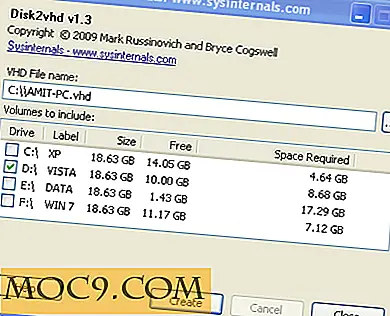
![5 fantastiske måder at bruge genveje med NirCmd [Windows]](http://moc9.com/img/nircmd-open-drive.jpg)
![Dunno App: Påmindelser og forskning kombineret til en [Mac, iOS]](http://moc9.com/img/Dunno-Logo.jpg)

